航拍三维建模视频图文教程|使用DJI GS Pro进行实
来源:Litchi荔枝 作者:上海航拍 发布时间:2018-06-14 19:56 已经有:人看过
前期准备工作
建模软件:Agisofa photo scan:Mac+Win 版
地面站:GS PRO
PS:前期拍摄主要是要按照一定的顺序和间隔来拍摄,保证被拍摄的物体清晰可见就好,难度基本是没有的,更何况现在有那么多辅助飞行的软件,像最基础的DJI GO ,Litchi, Altizure等,还有最近大疆刚出不久的地面站GS PRO,都能够很轻松的帮助大家完成建模目标的实景采集工作。后期实景建模阶段,可用的软件也很多,像3DSM PRO, Autodesk Photo Scene Editor,David等,其实原理都是一样的,在这里就为大家介绍一款比较好用的软件:Agisofa photo scan。这个软件流程什么的都比较简单,就是太吃电脑了,我在后面会为大家进行详细的介绍。
正式开始
实景拍摄建模我也分为两个部分:
1. 利用飞行器实飞选点规划拍摄区域
2. 利用离线地图绘制拍摄区域和任务
大家如果用过litchi的都知道,他有个很实用的功能是离线的航点规划设置,能够在不起飞无人机的情况下就预先做好飞行规划和任务设置,大大节省了航拍所需的时间。GS PRO也有这个功能,但至于好不好用呢,还需等我慢慢道来。
模式一:利用飞行器实飞选点规划拍摄区域
打开GS PRO.
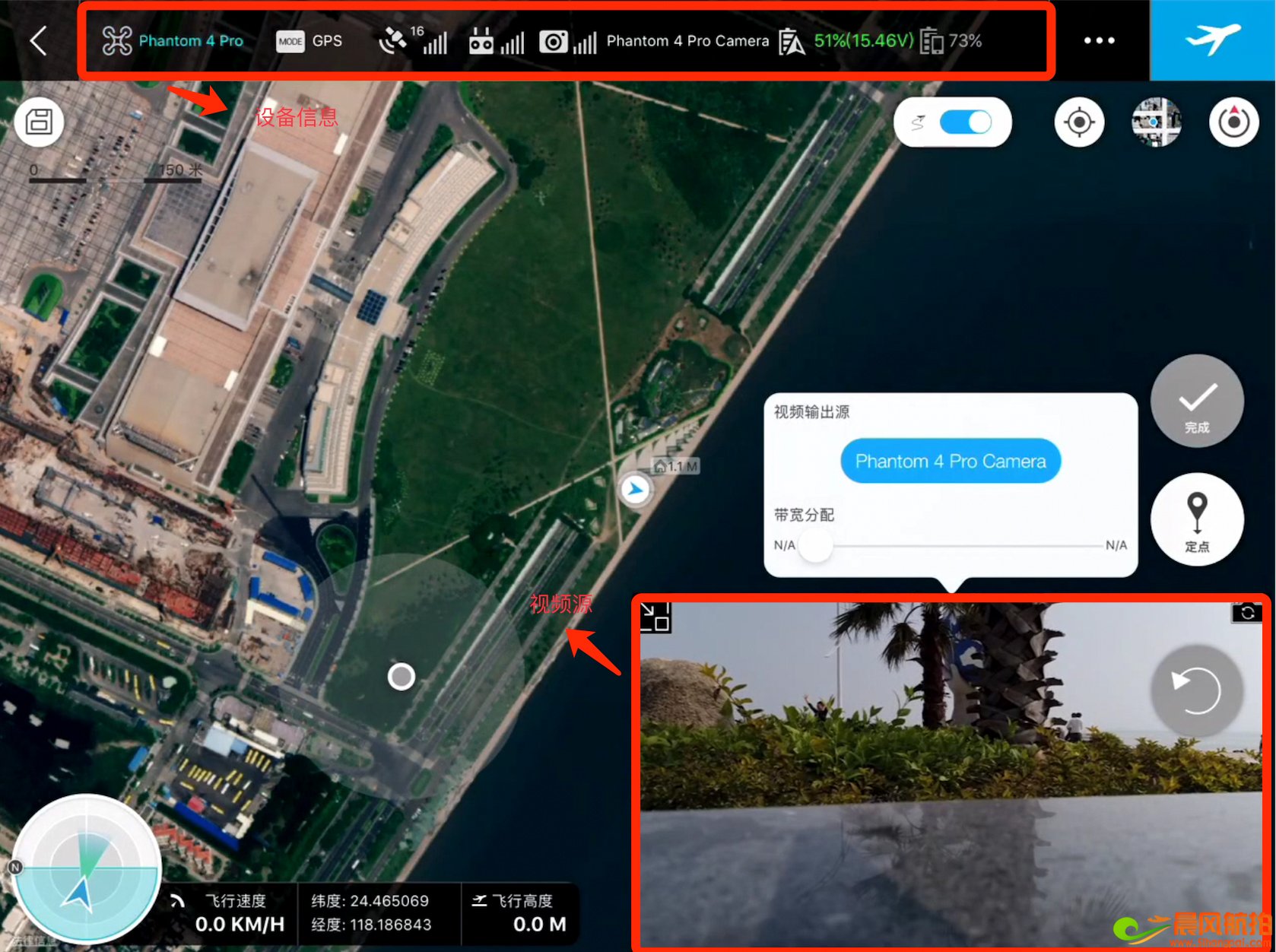
能够看到跟打开dji go 还是有区别的,其主屏不是视频源了,而是加载的地图,右下方变成了视频源,在上方能够看到相应的设备信息。
例行检查无误后,开始起飞。
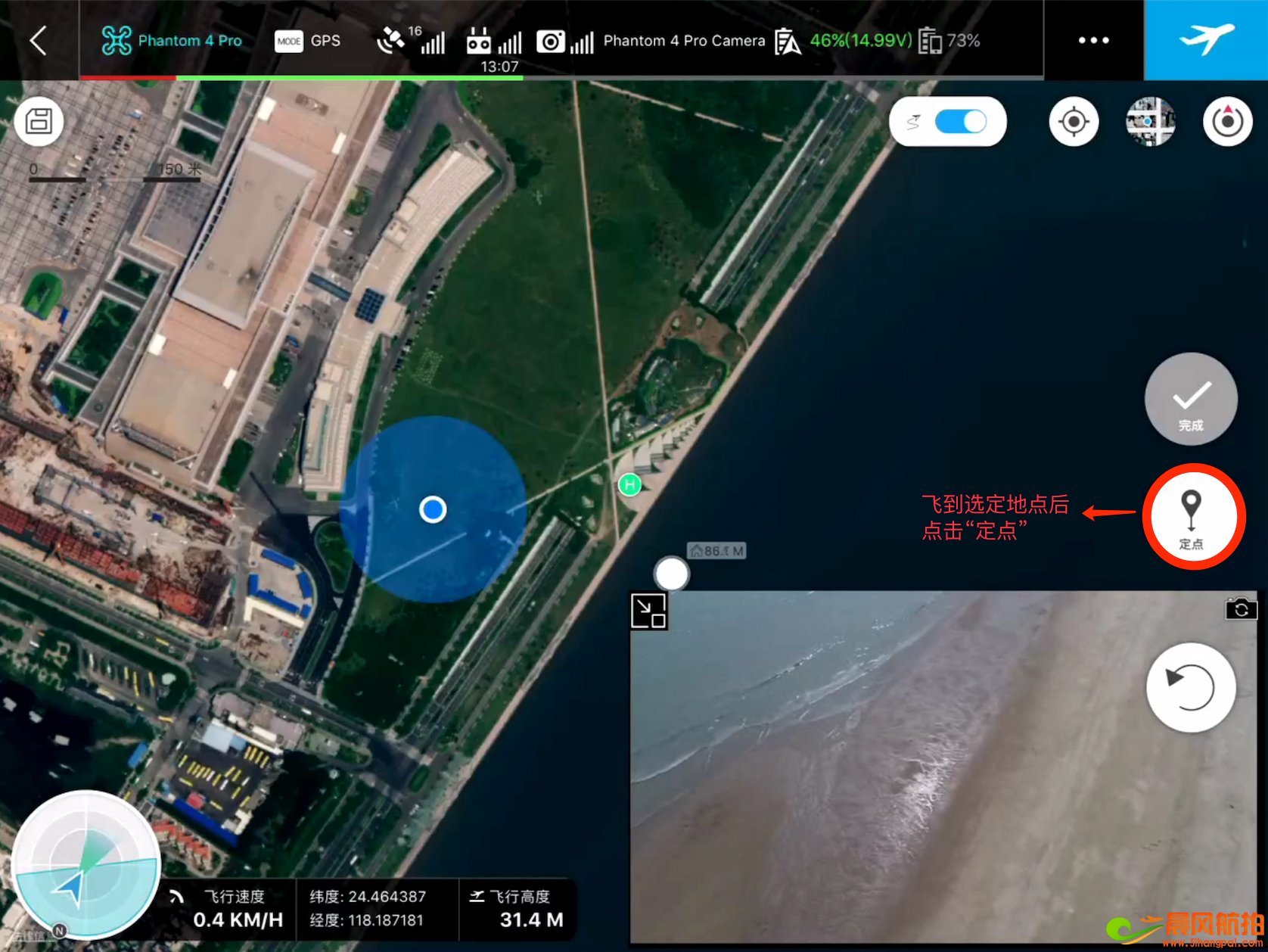
飞到需要定位的点时,点击右边的“定点”以记录第一个点。
以此类推的选取你认为需要的点的位置和区域。
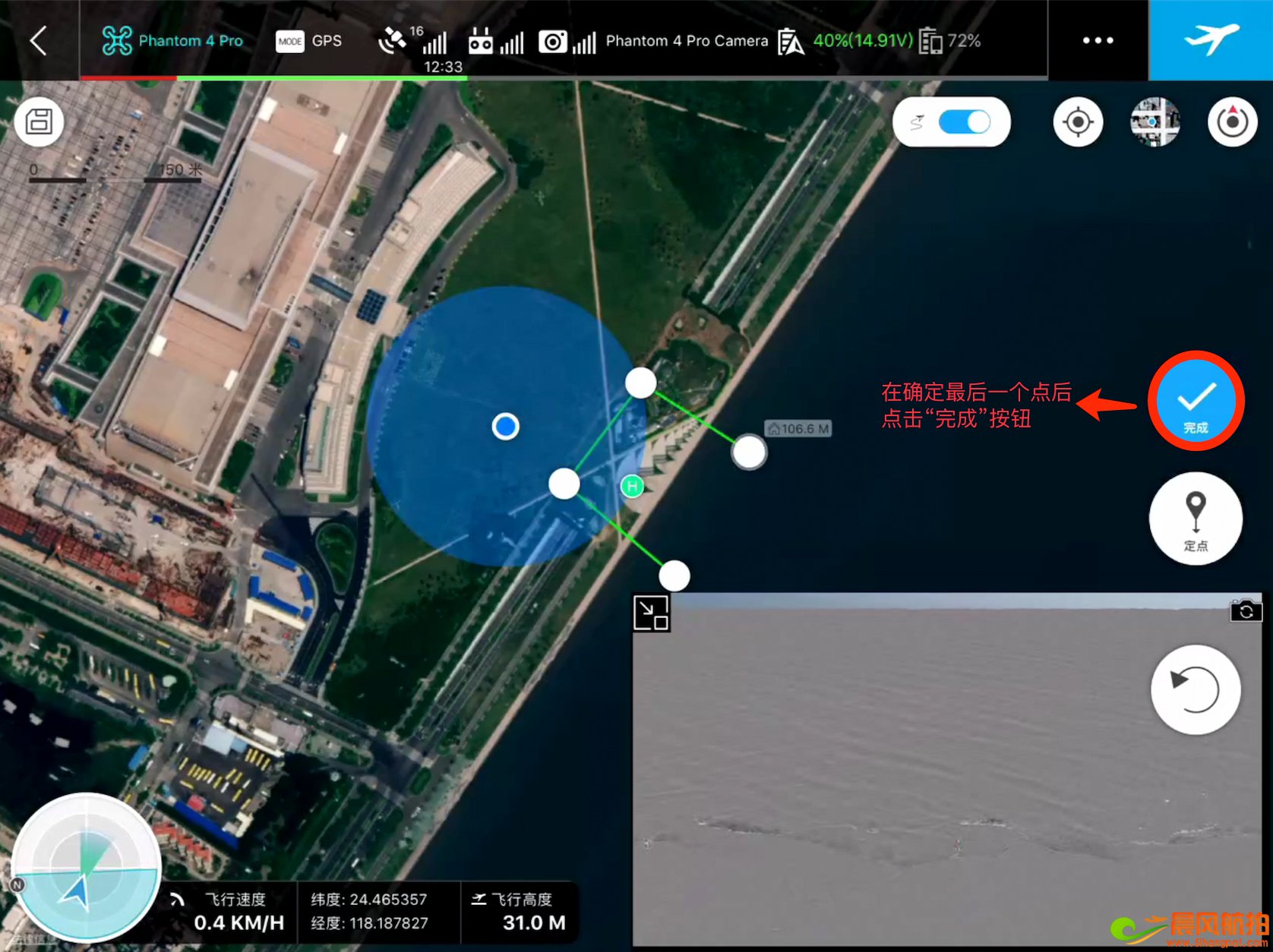
在最后一个点选择完成后,点击“完成”按钮,系统会自动链接最后一个点和第一个点,以形成一个封闭的区域,并自动的生成一个航拍线路的规划,如下图所示:
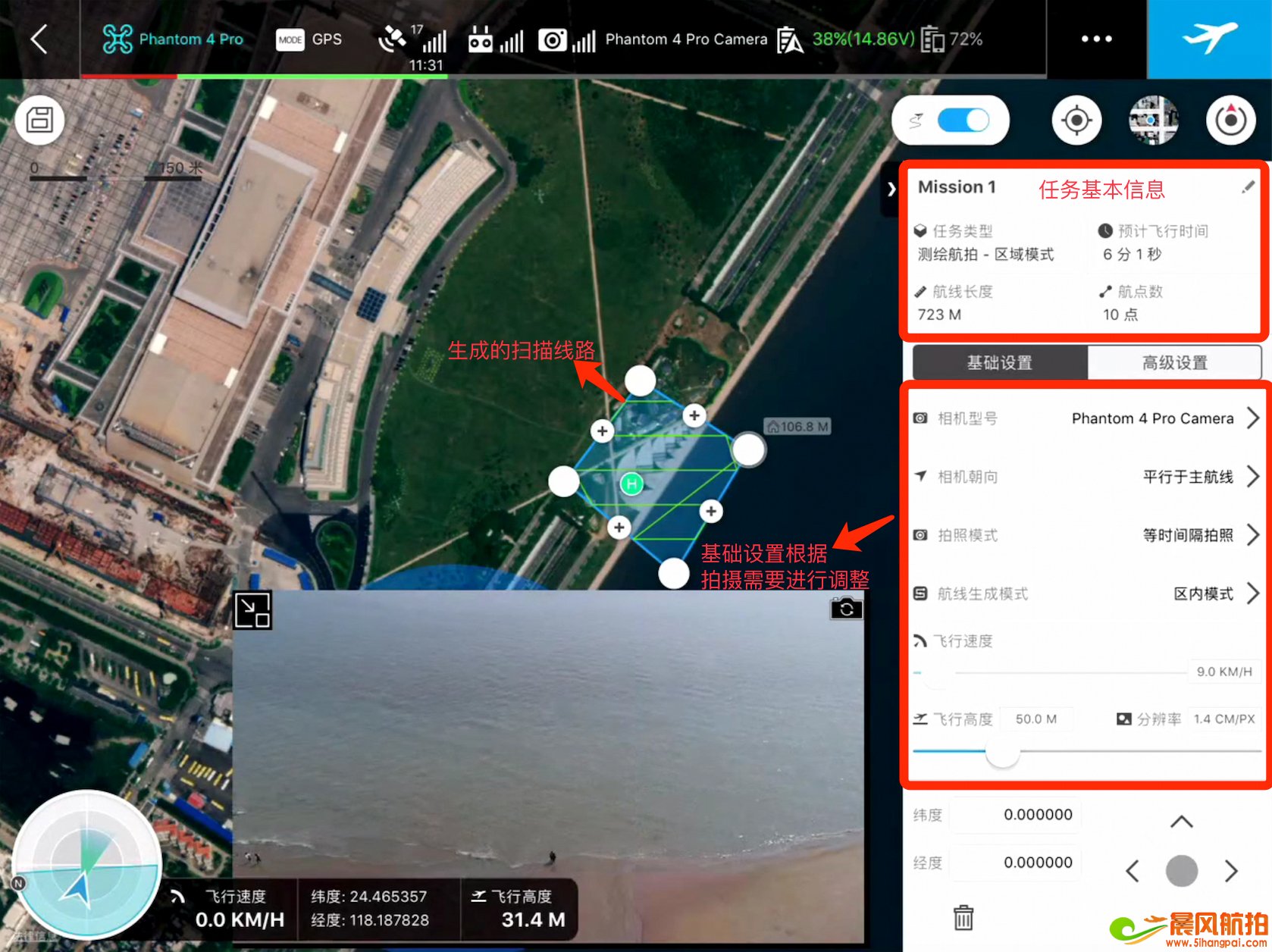
如上图,能够看到生成的航拍扫描飞行线路,基本的任务信息和飞机的基本设置,可以根据实际的拍摄需要来进行调整
其中
“拍照模式”一般选择“等距离间隔拍照”更加准确一点。
“航线生成模型”选择“区内模式”
“飞行速度”默认9km/h,不宜过快,但可适当调高
“飞行高度”可自由设定,并且后方会根据每个飞行高度来算出照片的分辨率,一般来说越高分辨率越低。
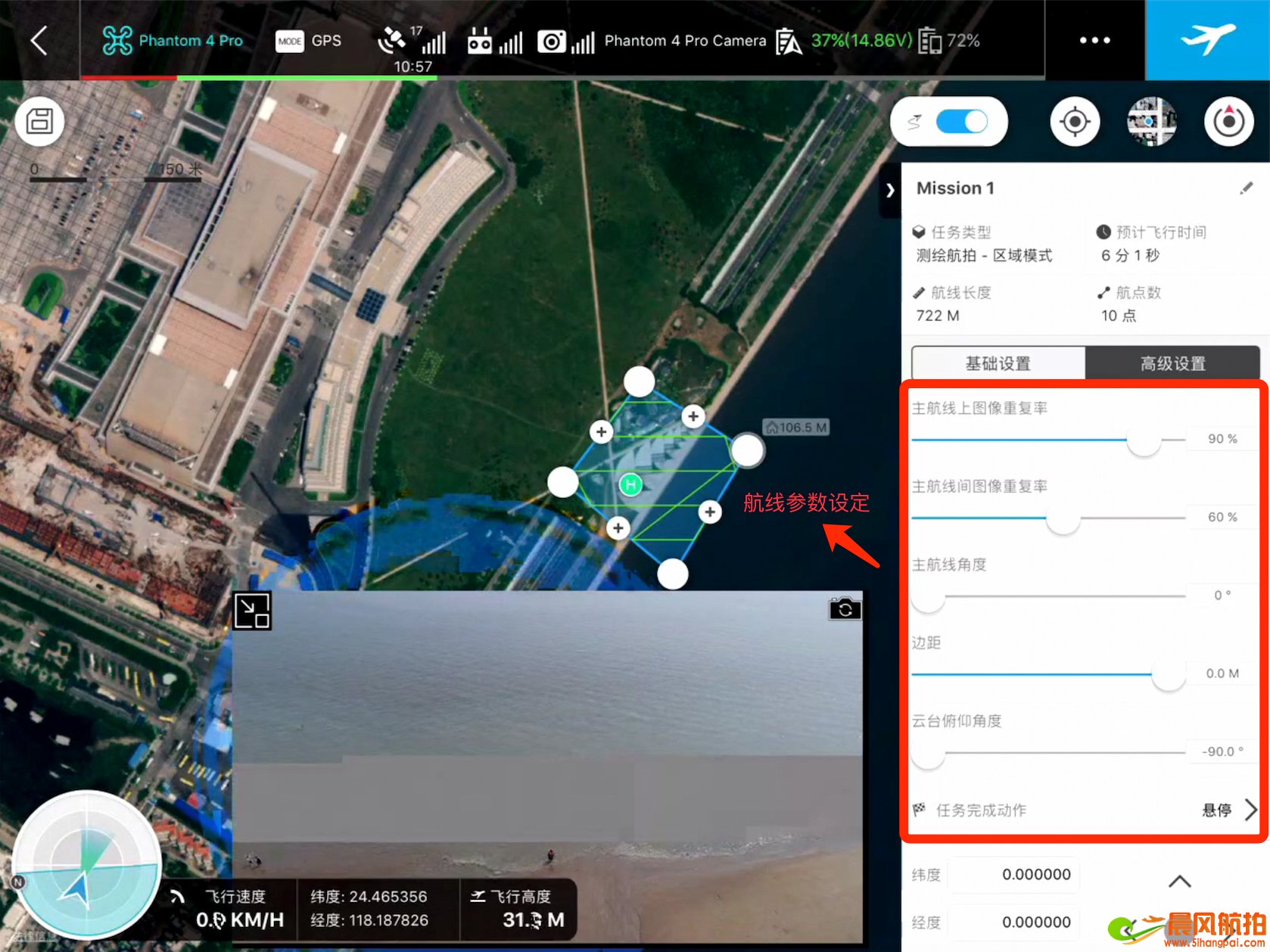
在高级设置中,我们可以调整所生成航线的各个参数
“主航线间图像重复率”表示在这个区域中航线的密集程度,数值越高越密集,所拍摄的照片越多,飞行时长也会更长。
“主航线角度”可以调整扫描这个区域的飞行器角度,可以选择是横向扫描还是成一定角度扫描。
“边距”表示航线在选定区域飞行时所靠近选取边缘的距离,这个距离也可以理解为安全距离,防止飞机在选取边缘与其他物体碰撞。
“云台俯仰角度”可以调节拍照的角度,以获得更佳的建模效果,一般来说对一个区域进行建模,垂直向下-90度就可。
“任务完成动作”一般选择悬停以等待下一步指令。
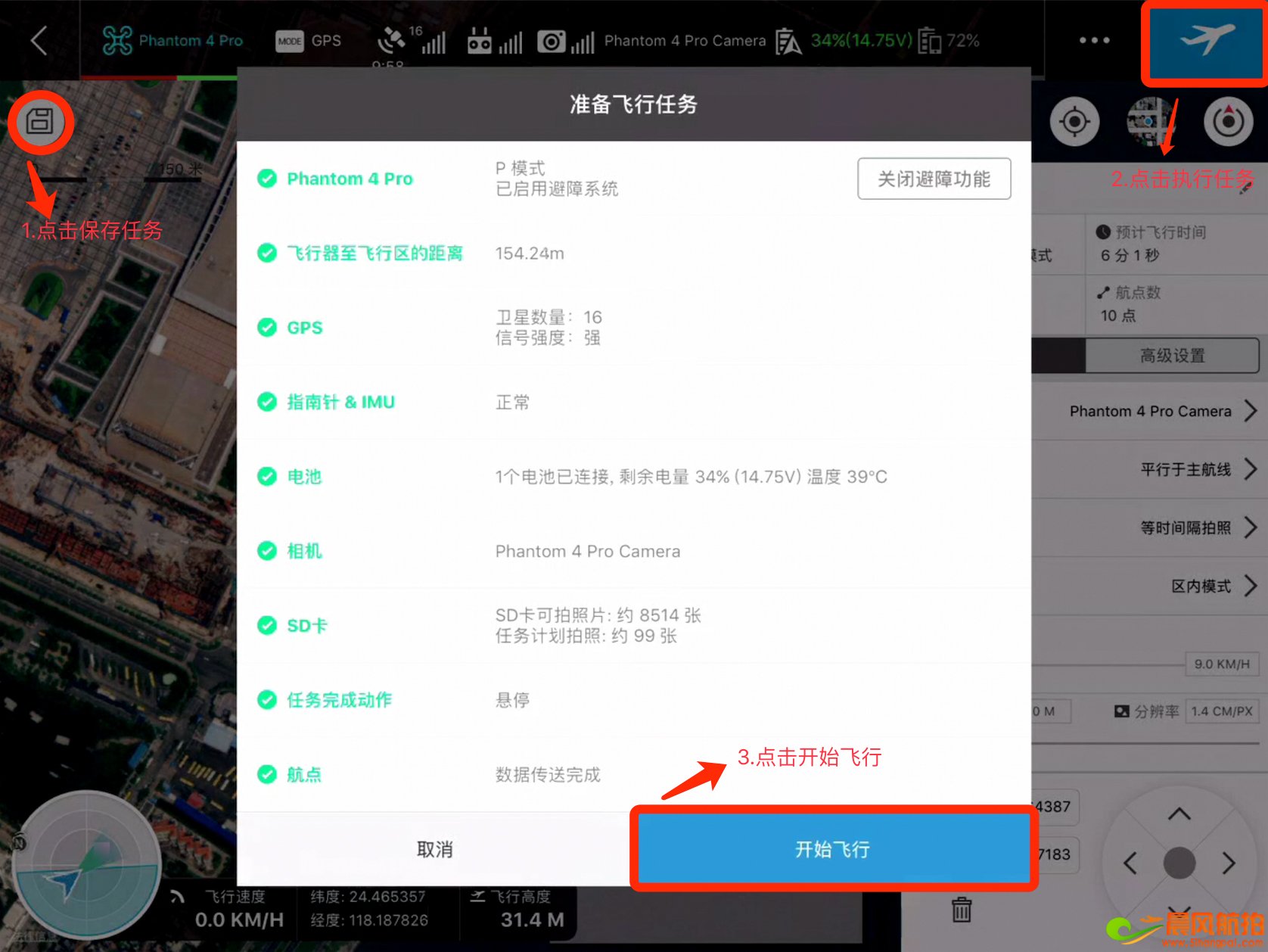
点击“保存任务”,然后点击右上方的“执行任务”
点击后会弹出一个“准备飞行任务”清单,上面有相关的数据信息,包括飞机型号,卫星颗数,指南针状态等。等最后一项航点上传完成,只有都是显示绿色既自检通过后,才可点击“开始飞行”,此时飞机会自动按照之前的预设来进行飞行和拍摄,只需要飞手监视就好。
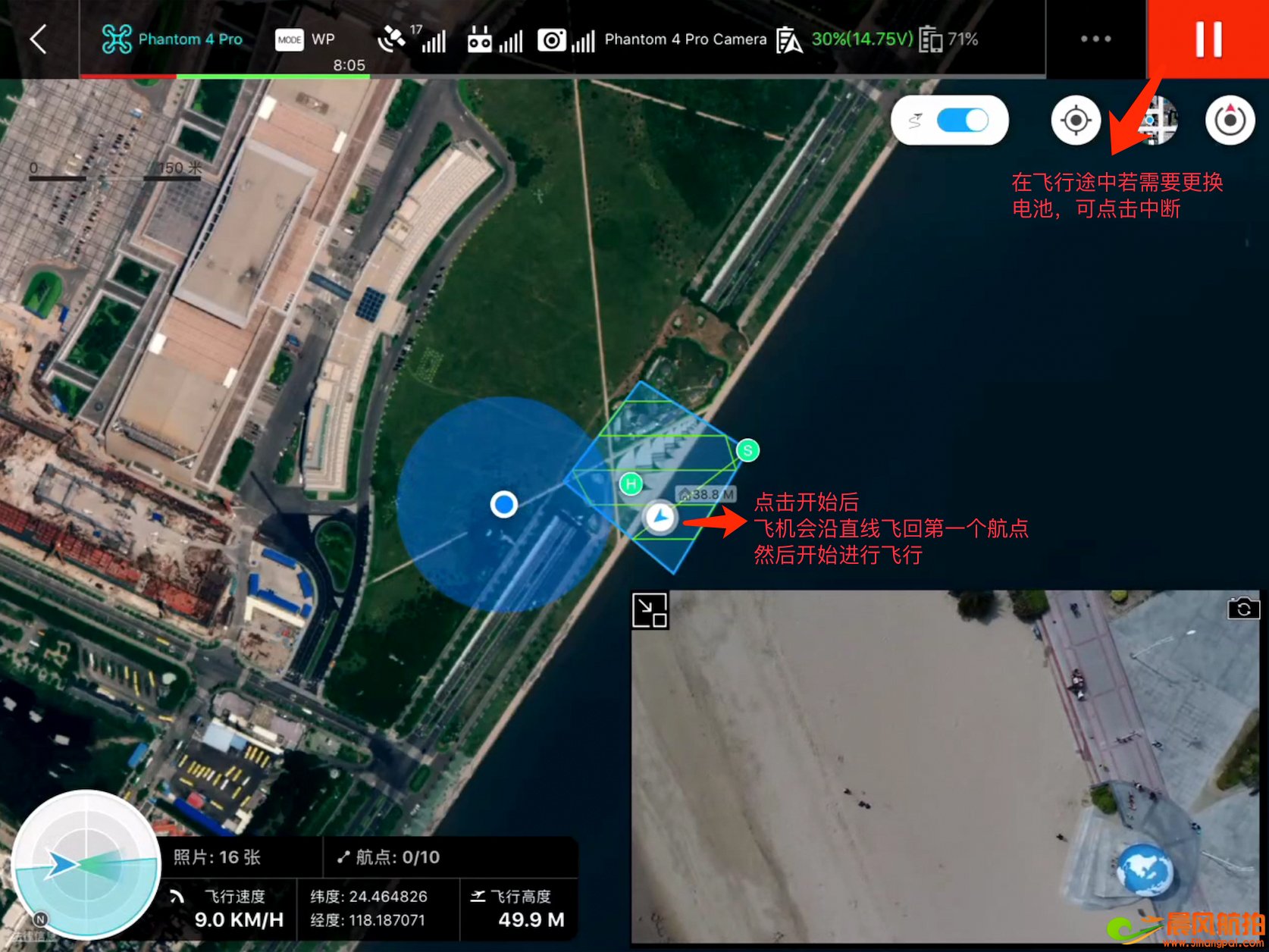
飞行途中,若需要返航或者终止任务,点击右上方的暂停按钮,飞机会终止任务,并切回飞手控制状态。
因为很多飞行辅助app都会有“断点再续”功能,所以我也测试了GS PRO的“断点再续”功能,让其飞回更换电池,看其是否能够准确的找的上次的断点。
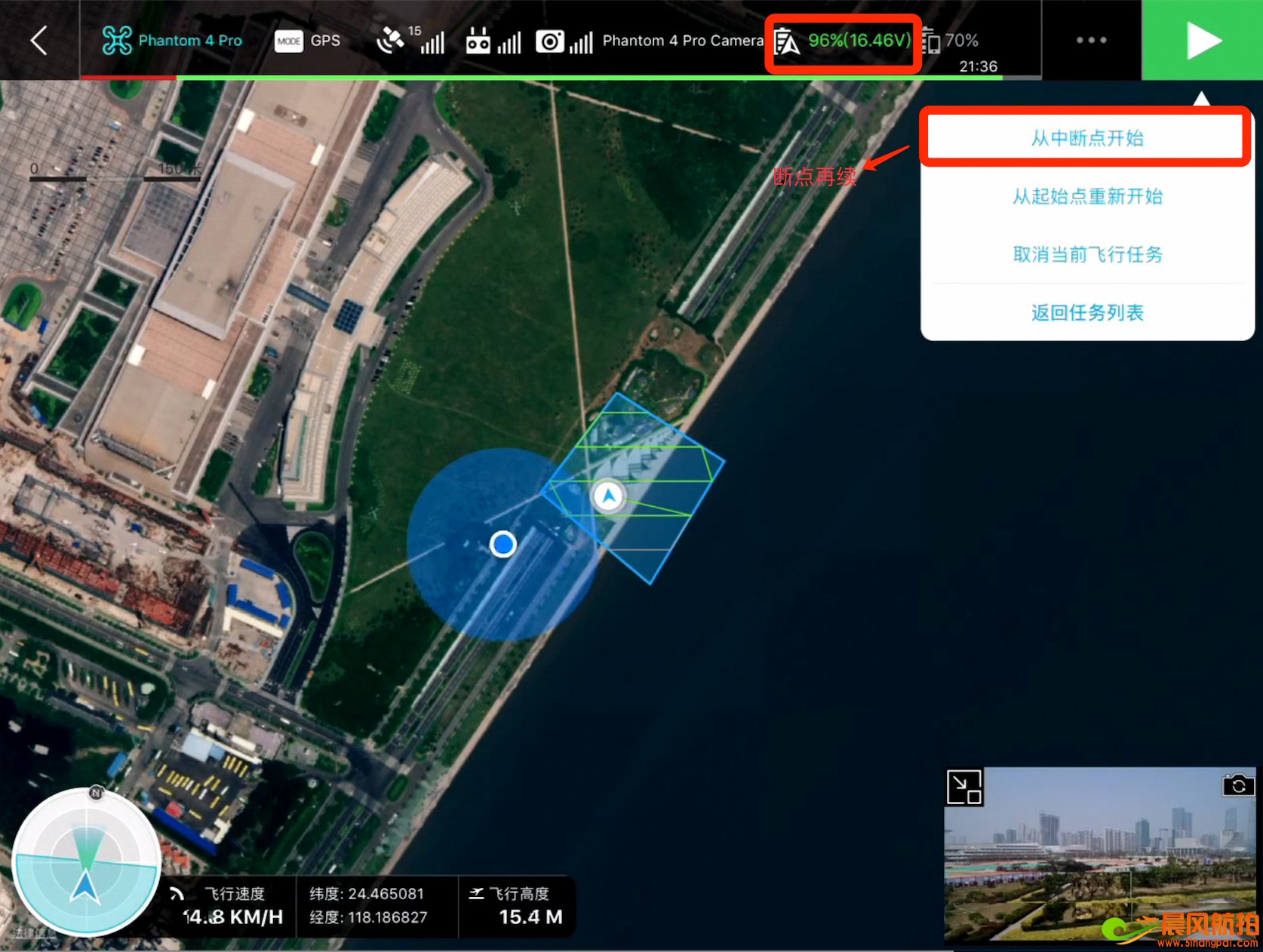
更换电池后,点击“从中断点开始”,飞机会自动找的上次飞行记录的中断点,从此开始继续之前的任务。
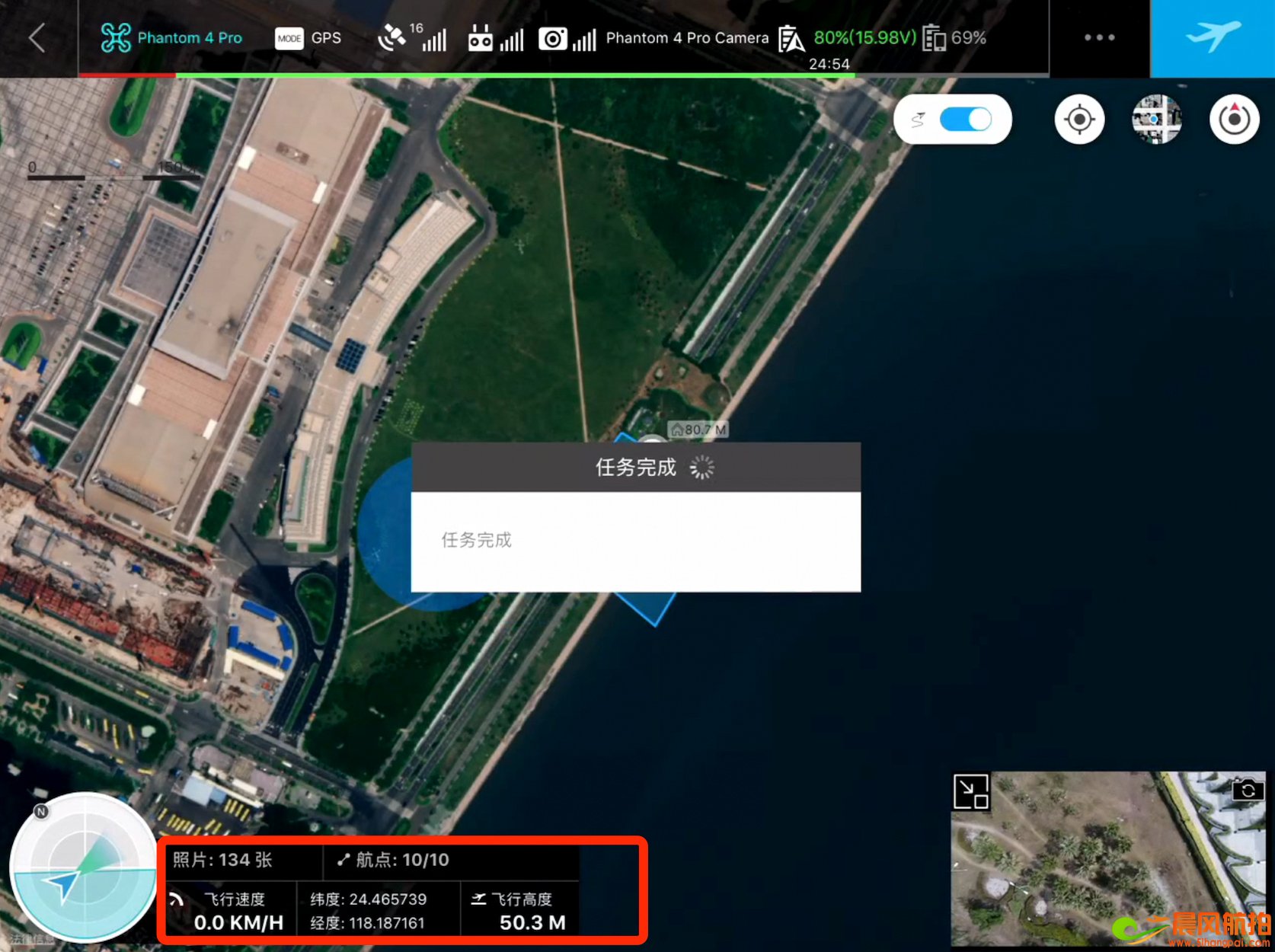
等待所有航点都飞行完成后,系统会自动弹出“任务完成”提示,同时结束任务悬停等待。
模式二:利用离线地图绘制拍摄区域和任务。
通过刚刚的讲解我们也能看到,这样的效率其实很低,而且更重要的一点是很费电,对于本就不多的无人机电池续航时间来说更是致命的。所以我们可以选择一种更加高效的方法,采用离线地图绘制拍摄区域和任务。
这种方法虽然高效,但我个人就目前而言还是不推荐使用这种方法的,一个很重要的原因就是地图的精度问题。
GS PRO使用的是高德地图,或许平时我们用手机的高德地图时还会觉得是很准的,但是无人机航拍实景选点,尤其是在地图上选点,需要相当高的地图精度,才能够保证所选的区域与目标区域一致,不发生错位。
看似就是一个错位问题,但问题可大可小。轻则可能导致你建模区域选择偏移,重则可能会撞到周边的建筑物导致炸鸡。
高德地图在GS PRO中精度真的是差强人意,我试了好几次都不是特别精准,有一两次感觉选点都能差到10m以上,这对于在周围有突出物体建筑物旁进行区域建模是十分危险的。而且你仔细看就会发现,地图感觉还是好几年以前的数据,好多都没更新。
但介于GS PRO 有这个功能,还是在这里捎带的讲一下
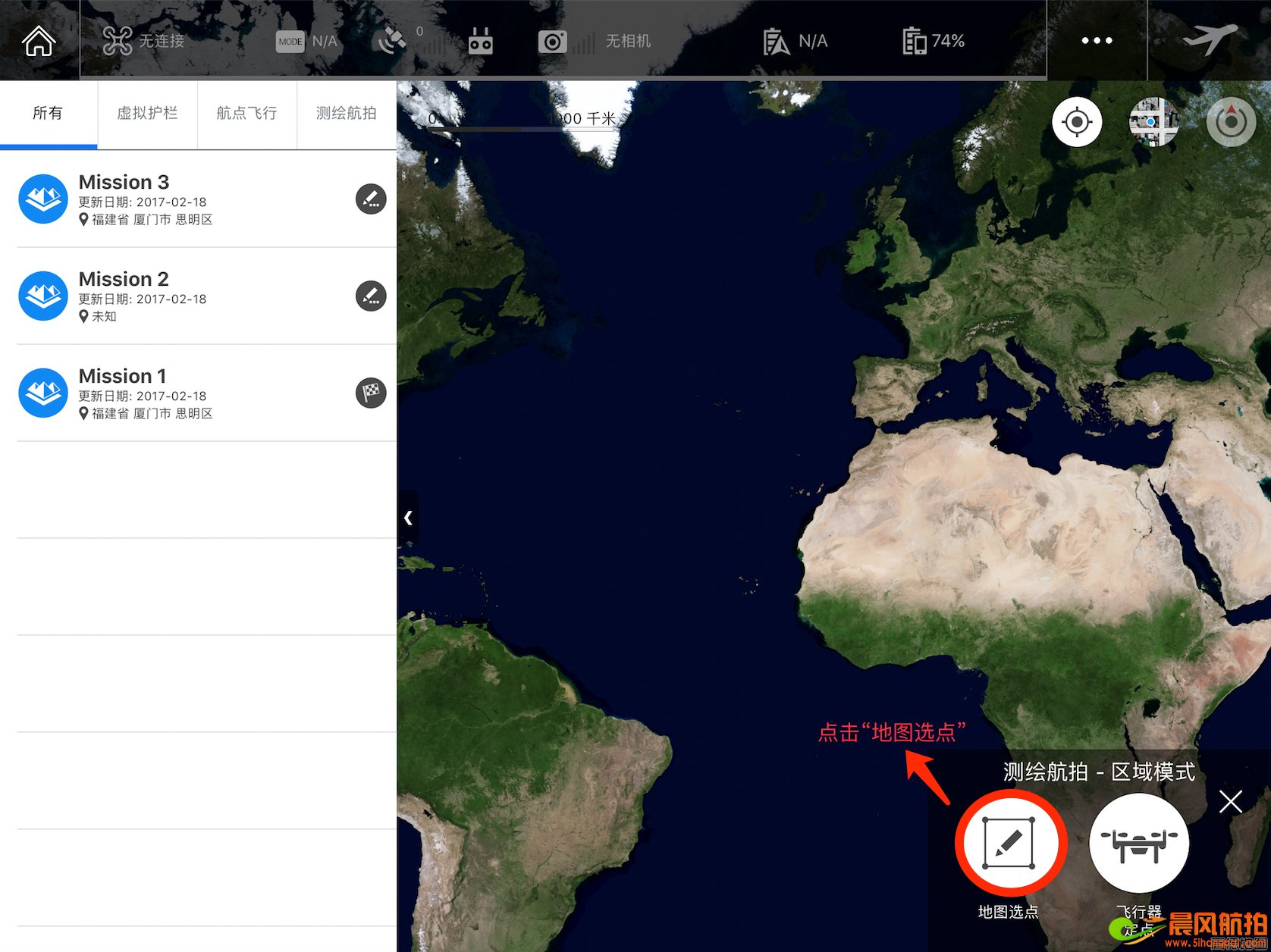
点击“地图选点”

跟之前的步骤都一样,从“基础设置”的参数到“高级设置”的参数。
要特别注意的是“飞行高度”,要事先知道周围物体的大致高度。
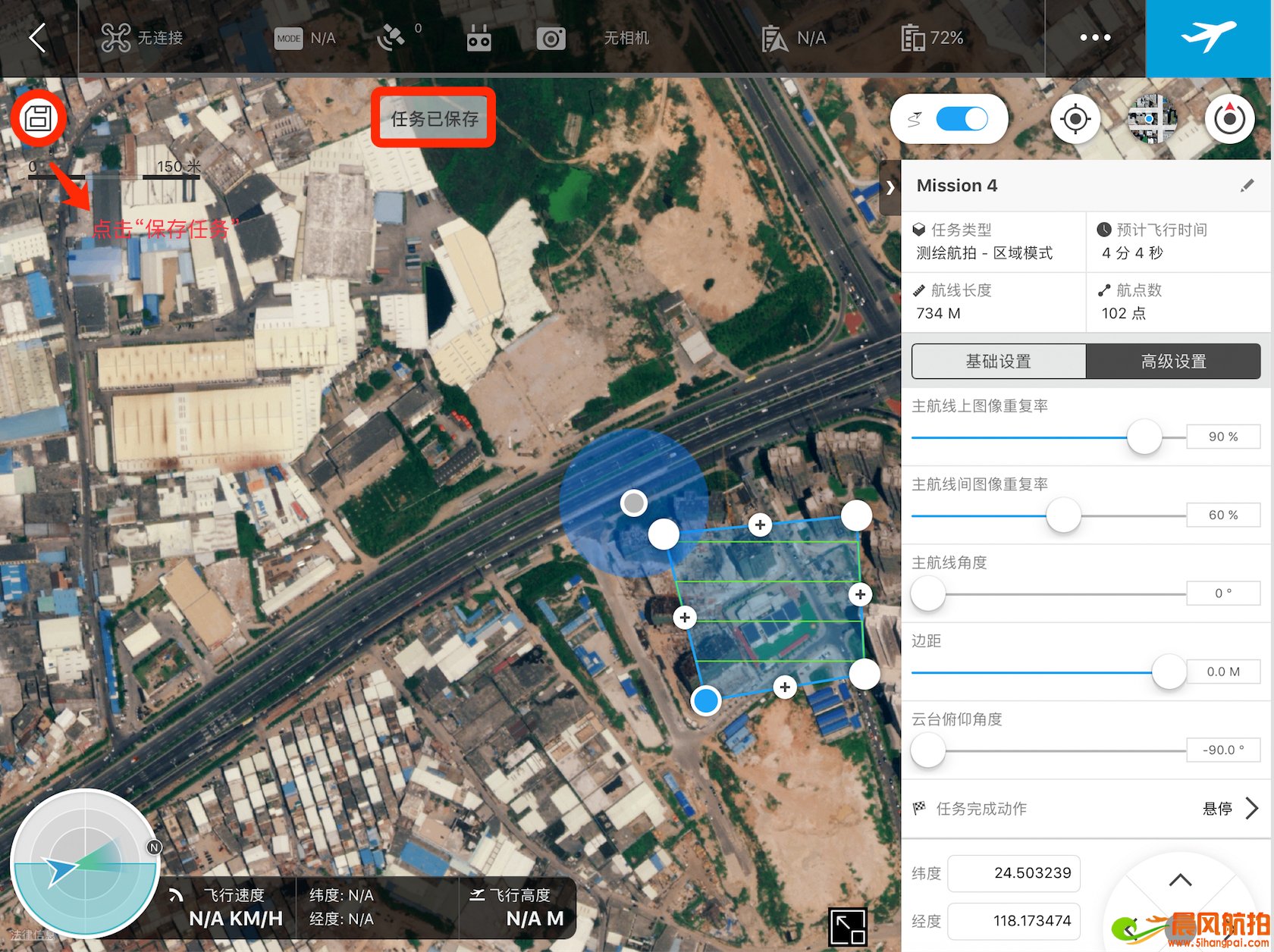
设置好各个参数后,点击左上方的“保存任务”按钮
之后连接飞行器,找的之前保存的任务就可以直接进行任务。
关于航拍实景建模前期的拍摄,就为大家讲解到这里,之后会尽快为大家奉上建模的后期教程,尽情期待。
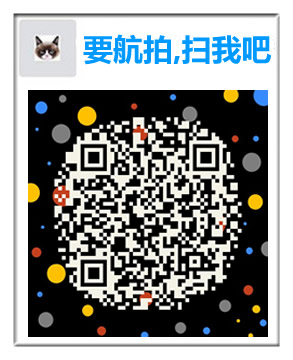
您可能想了解










